GSConnect adalah implementasi ulang lengkap KDE Connect untuk lingkungan desktop GNOME. KDE Connect adalah aplikasi keren untuk mengintegrasikan ponsel Android Anda dengan komputer desktop Linux .
Aplikasi ini memungkinkan Anda untuk mengontrol, berbagi file, membaca notifikasi, dll di antara kedua perangkat. Misalnya, Anda dapat membaca notifikasi Android di komputer desktop tanpa menyentuh ponsel sama sekali. Sayangnya, pengguna GNOME yang ingin menginstal KDE Connect di komputernya juga harus menginstal beberapa komponen desktop plasma tambahan. GSConnect menghilangkannya dengan mengintegrasikan dengan baik dengan komputer desktop GNOME Anda. Baca di bawah untuk mempelajari lebih lanjut tentang ekstensi ini.
Cara menginstal GSConnect
Buka "Perangkat Lunak" dan ketik gsconnect. Muat halaman penginstalnya lalu klik tombol Instal. Proses instalasi tidak akan memakan banyak waktu karena merupakan ekstensi (lebih seperti add-on) ke desktop GNOME.
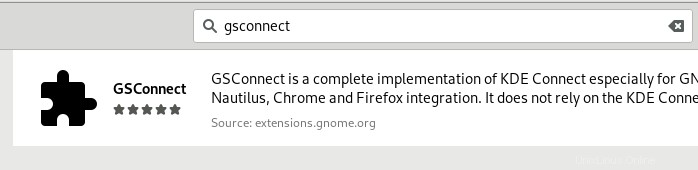
Sebagai tambahan, Anda harus menginstal aplikasi KDE Connect di ponsel Android Anda agar GSConnect berfungsi. Jadi pastikan untuk menginstalnya sebelum melanjutkan dengan menghubungkan ponsel dan komputer Anda.
Menghubungkan ponsel Android dan komputer Linux Anda
Di ponsel Anda
Nyalakan hotspot Wifi Anda lalu luncurkan aplikasi KDE Connect.
Di komputer Anda
Aktifkan Wifi lalu luncurkan GSConnect. Setelah Anda melihat perangkat Anda terdaftar di aplikasi KDE Connect atau GSConnect, pasangkan. Setelah Anda mengkonfirmasi proses pemasangan, Anda selesai.
Perangkat Anda sekarang terhubung. Anda akan melihat ikon GSConnect (bentuk seperti kotak) di panel GNOME Anda seperti yang ditunjukkan di bawah ini.

Di sisi lain, Anda harus memberikan izin untuk KDE Connect untuk mengakses fitur tertentu dari ponsel Android Anda. Ini termasuk izin membaca file, pesan, kontak, dll.
Fitur GSConnect
GSConnect memiliki banyak fitur keren tetapi di bawah ini adalah beberapa yang biasa saya gunakan saat mengintegrasikan ponsel Android dengan komputer notebook.
Pesan
Anda sekarang dapat mengirim SMS ke keluarga dan teman Anda di komputer Anda sendiri. Dan juga membaca pesan yang masuk.
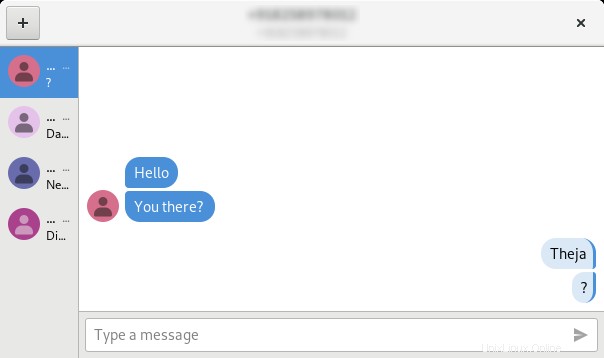
Namun, ada sedikit masalah dengan fitur perpesanan ini:
- Pesan yang diterima masih ditandai sebagai belum dibaca jika sudah dibaca dari komputer. Solusinya adalah membaca pesan lagi dari ponsel Anda untuk menandainya sebagai telah dibaca. Itu cukup membosankan. Tapi saya berharap pengembang akan segera memperbaikinya.
- Terkadang pesan masuk sama sekali tidak diberi tahu di komputer.
Berbagi File
Anda dapat berbagi file antara dua perangkat dengan kecepatan lebih cepat daripada berbagi file yang sama melalui Bluetooth. Ini seperti aplikasi ShareIt atau Xander yang biasa kami gunakan di ponsel Android kami untuk berbagi file dengan rekan Android kami. Selain itu, Anda juga dapat menelusuri sistem file Android Anda langsung dari komputer. Ini sangat berguna jika Anda ingin memanfaatkan kekuatan komputasi desktop Anda untuk memanipulasi banyak file dan folder di perangkat genggam kecil Anda.
Pemberitahuan
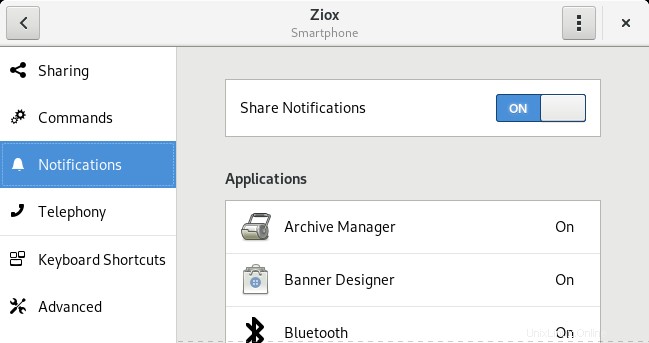
Anda dapat membaca notifikasi ponsel Anda di komputer Linux dan sebaliknya. Dengan begitu Anda tetap fokus pada pekerjaan Anda tanpa harus beralih di antara kedua perangkat. Salah satu fitur yang menurut saya menarik adalah indikator status baterai; di mana saya dapat melihat tingkat baterai ponsel saya langsung di komputer saya. Ini juga menunjukkan apakah sedang mengisi daya atau tidak.
Kontrol media
Jika Anda memutar musik di komputer, kini Anda dapat mengontrol media dengan ponsel. Ini termasuk mengontrol pemutaran, jeda, berhenti, maju &mundur trek berikutnya, dan volume media. Saya kira Anda mungkin menemukan kontrol seperti jarak jauh ini lebih efisien daripada mengendalikan media Anda di komputer Anda dengan tangan.
Kesimpulan
GSConnect adalah ekstensi yang harus dicoba jika Anda ingin mengintegrasikan ponsel Android Anda dengan komputer Linux dengan mulus. Ada beberapa fitur yang saya (pasti) lewatkan yang mungkin sangat bermanfaat bagi pengguna tertentu. Saya ingin Anda menggunakan bagian komentar di bawah ini dengan menunjukkan fitur yang tidak disebutkan atau Anda bisa memberikan pendapat Anda tentang pendapat Anda tentang ekstensi ini. Semoga Anda menikmati membaca artikel ini. Pastikan Anda membagikannya kepada teman-teman Anda yang bisa mendapatkan banyak manfaat. Dan terima kasih telah meluangkan waktu untuk melakukannya.